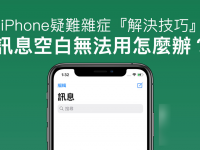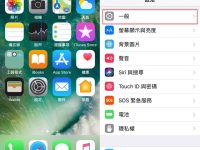待机模式是苹果在 iOS 17 中引入的新功能。 此模式可让您在将 iPhone 放置时显示有用的信息,如小工具、照片框、时钟等。
iOS 17 待机模式默认启用。 如果在您的 iPhone 上用不起、卡顿、时钟时间错误等,请查看本篇文章,以了解各种疑难排解方法。
让我们开始吧。
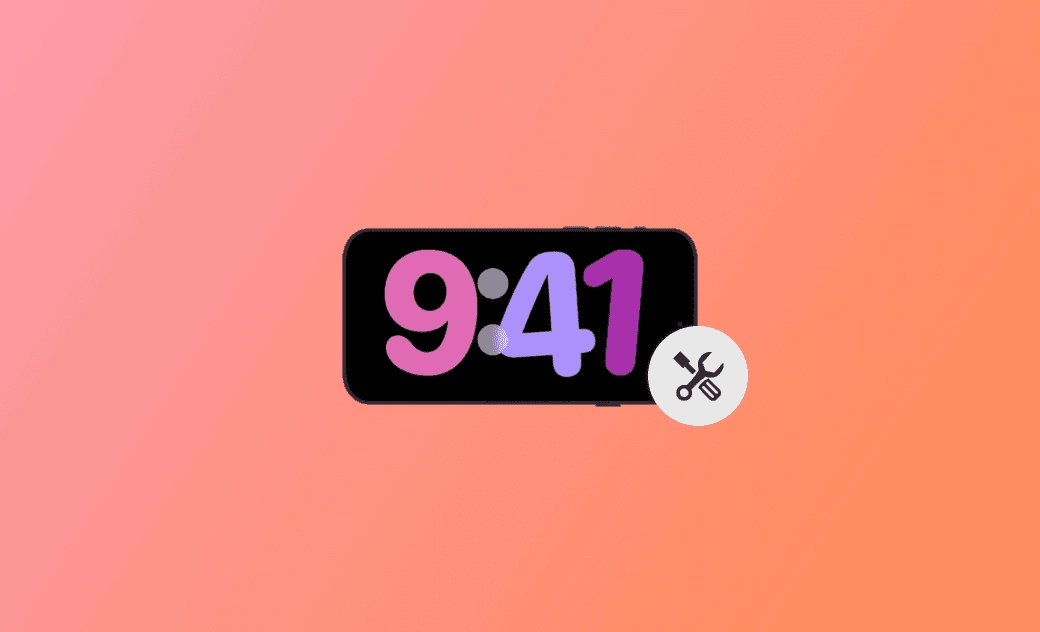
如何在 iOS 17/18 上使用待机模式
一旦您的iPhone升级到iOS 17/18,您就可以使用待机模式功能。 要启用此模式,您的 iPhone 需处于横向方向并锁定,同时通过无线或 Lightning 充电器充电。
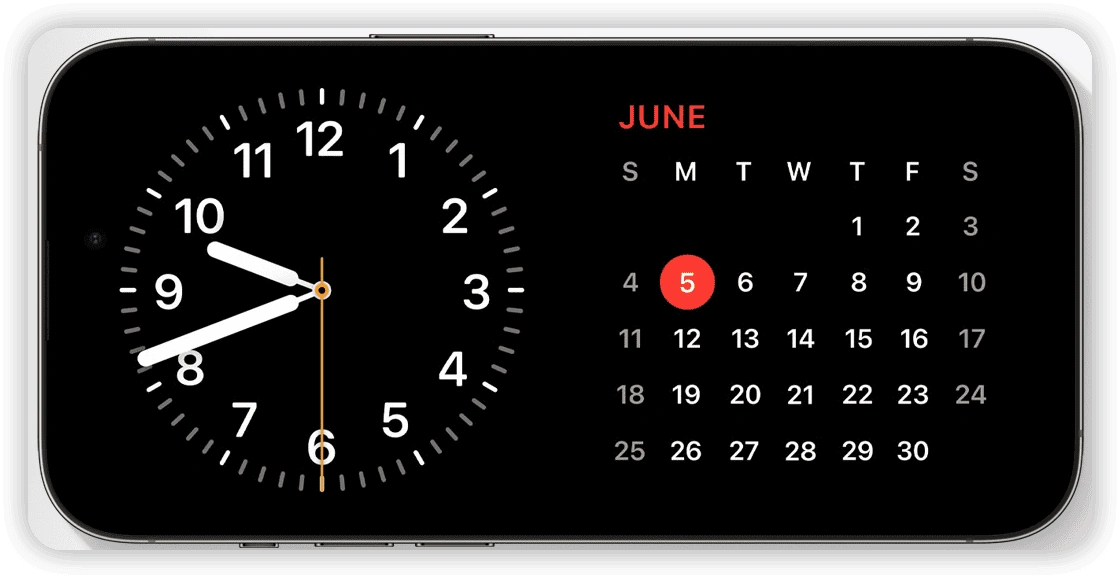
如果您想关闭待机模式,请前往“ 设置” > “待机模式” 并禁用待机模式。
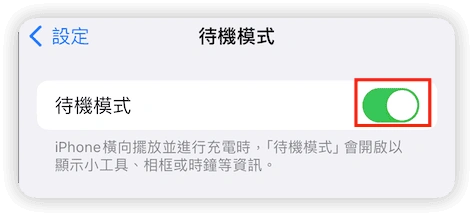
小贴士
通过「永远显示」(在 iPhone 14 Pro、iPhone 14 Pro Max、iPhone 15 Pro 和 iPhone 15 Pro Max 上),「待机模式」会保持开启以显示实用的信息。 如何开启/关闭:「设置」>「屏幕显示与亮度」>「永远显示」。
iOS 17/18 待机模式无法使用应该怎么办
待机模式应该适用于已升级到 iOS 17/18 的所有 iPhone。 但是,如果在您的 iPhone 上无法正常使用或者没反应,请按以下步骤进行疑难排解。
1. 禁用并重新启用待机模式
您可以尝试的第一种疑难排解方法是禁用,然后重新启用待机模式:
- 前往「设置」 > 「待机模式」。
- 关闭待机模式选项,然后再次启用。
- 检查待机模式是否能够正常使用。
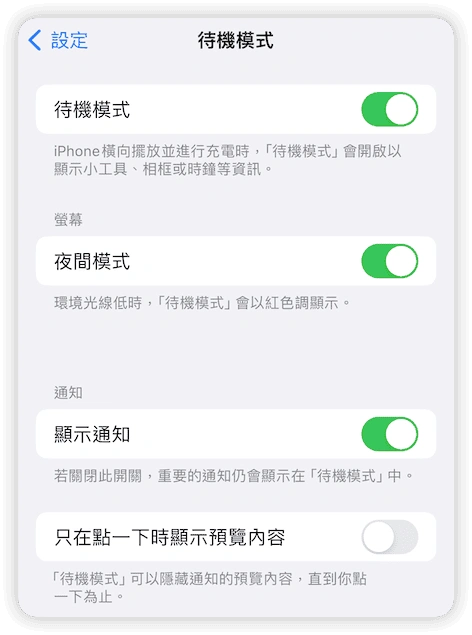
2. 确保正确使用待机模式
只有在按照正确步骤操作时,待机模式模式才会启用。 因此,请确保以下事项:
- 您的 iPhone 正在运行 iOS 17/18。
- 您的 iPhone 正在充电。
- 您的 iPhone 放置在倾斜的横向方向。
- 您的 iPhone 屏幕已锁定。
3. 检查时间设置
有用户反馈收缩,待机模式下时钟显示的时间错误。 这种情况下,您可以前往「设置」「常规」「日期与时间」,开启「自动配置」。 此外,您最好再检查下是否开启了世界时钟小工具。 如果有的话,可以长按小工具,然后移除不需要的时钟小工具,然后再重新添加正确的,看时间是否正常了。
4. 轻触您的 iPhone 屏幕
请注意,尽管所有升级到iOS 17/18的iPhone都可以使用待机模式,但并非所有iPhone都支持常时待机模式。 此功能仅适用于iPhone 14 Pro和iPhone 14 Pro Max及后续机型。
如果您的 iPhone 屏幕变黑,轻触屏幕以查看是否可以启用待机模式。
5. 停用低耗电模式
低耗电模式旨在 iPhone 电池电量低时节省电力,例如减少后台活动、停用 HDR 视频播放、关闭常时显示等。 一些用户发现,当低电量模式打开时,待机模式功能无法正常运作。 因此,您应该停用低电量模式。
操作如下:
- 点击「设置」 > 「电池」。
- 关闭低耗电模式。
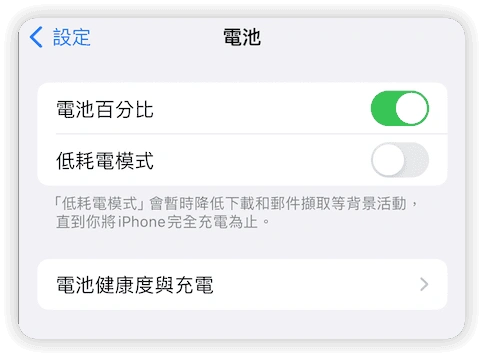
6. 重新启动您的 iPhone
无论您的 iPhone 遇到什么问题,重新启动都是值得一试的。 这个操作会清除一些偶发的 iPhone 行为异常的快取和临时文件。
7. 重置 iPhone 设置
还有一种方法是重置您的 iPhone 设置,这将将您的 iPhone 设置恢复到其原始默认值。 这有助于清除可能导致iOS 17待机模式不正常运作的所有个人设置。
操作如下:
- 点击「设置」 > 「一般」。
- 滚动您的屏幕,找到「移转或重置 iPhone」。
- 点击它,然后点击重置 >重置所有设置。
- 根据请求输入您的密码,然后确认您的操作。
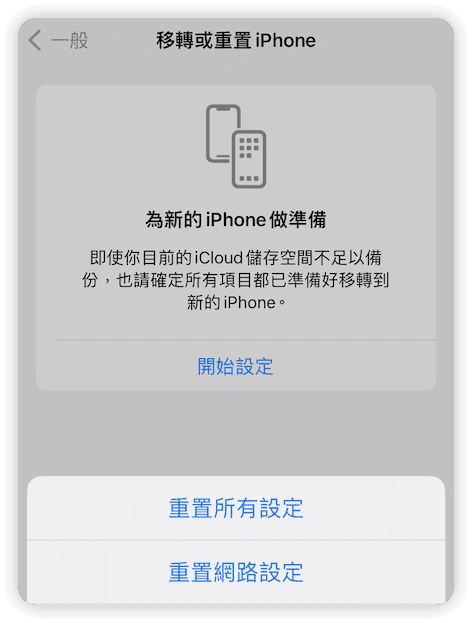
8. 更新您的 iPhone
建议您将 iPhone 更新至可更新的最新的 iOS 版本。 最新 iOS 版本一般会修复旧 iOS 版本中的一些 bug。
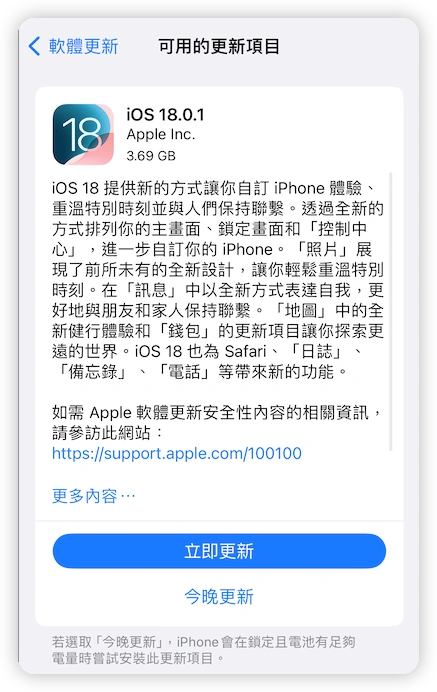
结论
希望您已解决 iOS 17/18 待机模式设置无法正常使用、没反应、用不起、时间显示错误等问题。 如果尚未解决,您可以寻求专业协助。